განბლოკეთ Android ტელეფონი, თუ დაგავიწყდათ პაროლი ან შაბლონის დაბლოკვა
Miscellanea / / November 28, 2021
დაგავიწყდათ Android-ის პაროლი ან ეკრანის დაბლოკვის ნიმუში? არ ინერვიულოთ ამ სახელმძღვანელოში, ჩვენ ვისაუბრებთ სხვადასხვა გზებზე, რომლითაც შეგიძლიათ მარტივად დაიბრუნოთ წვდომა ან განბლოკოთ თქვენი Android ტელეფონი, თუ დაგავიწყდათ პაროლი.
ჩვენი სმარტფონები ჩვენი ცხოვრების განუყოფელი ნაწილი გახდა. ისინი შეიძლება ჩაითვალოს ჩვენი იდენტობის გაგრძელებად. ყველა ჩვენი კონტაქტი, შეტყობინება, ელფოსტა, სამუშაო ფაილი, დოკუმენტი, ფოტო, ვიდეო, სიმღერა და სხვა პერსონალური ეფექტები ინახება ჩვენს მოწყობილობაში. პაროლის დაბლოკვა დაყენებულია იმის უზრუნველსაყოფად, რომ ვერავინ შეძლებს ჩვენს მოწყობილობაზე წვდომას და გამოყენებას. ეს შეიძლება იყოს PIN კოდი, ალფანუმერული პაროლი, ნიმუში, თითის ანაბეჭდი ან თუნდაც სახის ამოცნობა. დროთა განმავლობაში, მობილური მწარმოებლებმა მნიშვნელოვნად განაახლეს მოწყობილობის უსაფრთხოების მახასიათებლები, რითაც იცავს თქვენს კონფიდენციალურობას.
თუმცა, ხანდახან, ჩვენ აღმოვჩნდებით ჩაკეტილი საკუთარი მოწყობილობებისგან. როდესაც პაროლის შეყვანის ძალიან ბევრი წარუმატებელი მცდელობა ხდება, მობილური ტელეფონი სამუდამოდ იკეტება. ეს შეიძლება იყოს ბავშვის პატიოსანი შეცდომა, რომელიც ცდილობს თქვენს მობილურ ტელეფონზე თამაშს, ან შესაძლოა უბრალოდ დაგავიწყდეს პაროლი. ახლა, უსაფრთხოების ზომებმა, რომლებიც დაინსტალირებული იყო თქვენი Android მოწყობილობის დასაცავად, დაგიბლოკათ. იმედგაცრუებაა, როცა ვერ შეძლებ შენს მობილურ ტელეფონზე წვდომას და გამოყენებას. კარგი, ჯერ არ დაკარგო იმედი. ამ სტატიაში ჩვენ ვაპირებთ დაგეხმაროთ
განბლოკეთ Android ტელეფონი პაროლის გარეშე. არსებობს მთელი რიგი მეთოდები, რომლებიც შეგიძლიათ თავად სცადოთ, სანამ პროფესიონალურ დახმარებას მიმართავთ სერვისცენტრში. მაშ ასე, მოდი, გატეხვა.
შინაარსი
- განბლოკეთ Android ტელეფონი, თუ დაგავიწყდათ პაროლი ან შაბლონის დაბლოკვა
- ძველი Android მოწყობილობებისთვის
- 1. Google ანგარიშის გამოყენება თქვენი პაროლის აღსადგენად
- 2. განბლოკეთ Android ტელეფონი Google-ის Find My Device სერვისის გამოყენებით
- 3. განბლოკეთ ტელეფონი სარეზერვო PIN-ის გამოყენებით
- 4. Android მოწყობილობის განბლოკვა Android Debug Bridge (ADB) გამოყენებით
- 5. ჩაკეტილი ეკრანის ინტერფეისის ავარია
- ახალი Android მოწყობილობებისთვის
- 1. განბლოკეთ Android ტელეფონი Smart Lock-ის გამოყენებით
- 2. შეასრულეთ ქარხნის გადატვირთვა
განბლოკეთ Android ტელეფონი, თუ დაგავიწყდათ პაროლი ან შაბლონის დაბლოკვა
ძველი Android მოწყობილობებისთვის
ამ პრობლემის გადაწყვეტა დამოკიდებულია Android-ის ვერსიაზე, რომელიც მუშაობს თქვენს მოწყობილობაზე. ძველისთვის ანდროიდის ვერსიები, ანუ Android 5.0-მდე ვერსიები, უფრო ადვილი იყო თქვენი მოწყობილობის განბლოკვა, თუ დაგავიწყდათ პაროლი. დროთა განმავლობაში, უსაფრთხოების ეს ზომები უფრო და უფრო მკაცრი ხდება და თითქმის შეუძლებელია თქვენი Android ტელეფონის განბლოკვა ქარხნული პარამეტრების გარეშე. თუმცა, თუ იყენებთ ძველ Android მოწყობილობას, მაშინ დღეს თქვენი იღბლიანი დღეა. არსებობს მრავალი გზა, რომლითაც შეგიძლიათ განბლოკოთ თქვენი მოწყობილობა პაროლის გარეშე ძველ Android მოწყობილობაზე. მოდით შევხედოთ მათ დეტალურად.
1. Google ანგარიშის გამოყენება თქვენი პაროლის აღსადგენად
სანამ ამ მეთოდით დავიწყებთ, გაითვალისწინეთ, რომ ეს ფუნქცია ხელმისაწვდომია მხოლოდ Android 4.4 ან უფრო ახალ ვერსიაზე. ძველ Android მოწყობილობებს ჰქონდათ თქვენი გამოყენების შესაძლებლობა Google ანგარიში თქვენი მოწყობილობის პაროლის გადასაყენებლად. ყველა Android მოწყობილობას სჭირდება Google ანგარიში გასააქტიურებლად. ეს ნიშნავს, რომ Android-ის ყველა მომხმარებელი შესულია თავის მოწყობილობებში Google ანგარიშის გამოყენებით. ეს ანგარიში და მისი პაროლი შეიძლება გამოყენებულ იქნას თქვენს მოწყობილობაზე წვდომის მისაღებად. მიჰყევით ქვემოთ მოცემულ ნაბიჯებს, რომ ნახოთ როგორ:
- მას შემდეგ რაც ძალიან ბევრი წარუმატებელი მცდელობა გააკეთეთ მოწყობილობის პაროლის ან PIN-ის შეყვანისთვის, დაბლოკვის ეკრანი გამოჩნდება პაროლის დავიწყებული ვარიანტი. დააწკაპუნეთ მასზე.
- მოწყობილობა ახლა მოგთხოვთ შეხვიდეთ თქვენით Google ანგარიში.
- თქვენ უბრალოდ უნდა შეავსოთ მომხმარებლის სახელი (რომელიც არის თქვენი ელფოსტის ID) და პაროლი თქვენი Google ანგარიშისთვის.
- შემდეგ დააწკაპუნეთ შესვლის ღილაკი და ყველაფერი მზად ხარ.
- ეს არა მხოლოდ განბლოკავს თქვენს ტელეფონს, არამედ თქვენი მოწყობილობის პაროლის გადატვირთვა. თქვენს მოწყობილობაზე წვდომის შემდეგ, შეგიძლიათ დააყენოთ ახალი პაროლი და დარწმუნდეთ, რომ ეს არ დაგავიწყდებათ.
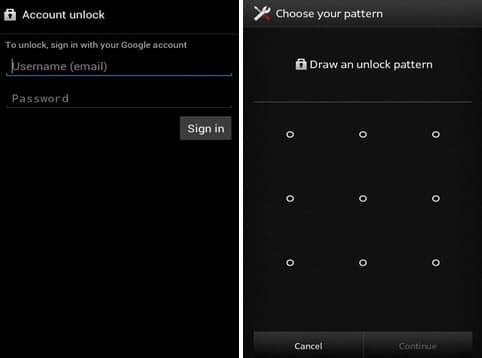
თუმცა, იმისათვის, რომ ამ მეთოდმა იმუშაოს, თქვენ უნდა გახსოვდეთ თქვენი Google ანგარიშის შესვლის სერთიფიკატები. თუ ამის პაროლიც არ გახსოვთ, ჯერ უნდა აღადგინოთ თქვენი Google ანგარიში კომპიუტერის გამოყენებით და შემდეგ სცადოთ ზემოთ აღწერილი მეთოდი. ასევე, ზოგჯერ ტელეფონის ეკრანი იკეტება გარკვეული პერიოდის განმავლობაში, როგორიცაა 30 წამი ან 5 წუთი ძალიან ბევრი წარუმატებელი მცდელობის შემდეგ. თქვენ უნდა დაელოდოთ დროის ამოწურვის პერიოდს, სანამ დააწკაპუნეთ პაროლის დავიწყების ოფციაზე.
2. განბლოკეთ Android ტელეფონი Google-ის Find My Device სერვისის გამოყენებით
ეს არის მარტივი და პირდაპირი მეთოდი, რომელიც მუშაობს ძველი Android მოწყობილობებისთვის. Google-ს აქვს ა იპოვე ჩემი მოწყობილობა სერვისი, რომელიც სასარგებლოა თქვენი მოწყობილობის დაკარგვის ან მოპარვისას. თქვენი Google ანგარიშის გამოყენებით, თქვენ შეგიძლიათ არა მხოლოდ აკონტროლოთ თქვენი მოწყობილობის მდებარეობა, არამედ აკონტროლოთ მისი გარკვეული ფუნქციები. თქვენ შეგიძლიათ დაუკრათ ხმა მოწყობილობას, რომელიც დაგეხმარებათ იპოვოთ ის. თქვენ ასევე შეგიძლიათ დაბლოკოთ თქვენი ტელეფონი და წაშალოთ მონაცემები თქვენს მოწყობილობაზე. თქვენი ტელეფონის განბლოკვის მიზნით, გახსენით Google Find My Device თქვენს კომპიუტერში და შემდეგ უბრალოდ შეეხეთ დაბლოკვის ვარიანტი. ამით გადალახავს არსებულ პაროლს/PIN-ს/დაბლოკვის შაბლონს და დააყენებს ახალ პაროლს თქვენი მოწყობილობისთვის. ახლა შეგიძლიათ თქვენს ტელეფონზე წვდომა ამ ახალი პაროლით.

3. განბლოკეთ ტელეფონი სარეზერვო PIN-ის გამოყენებით
ეს მეთოდი გამოიყენება მხოლოდ ძველი Samsung მოწყობილობებისთვის. თუ თქვენ გაქვთ Samsung სმარტფონი, რომელიც მუშაობს Android 4.4 ან უფრო ადრე, მაშინ შეგიძლიათ განბლოკოთ თქვენი ტელეფონი სარეზერვო პინის გამოყენებით. Samsung საშუალებას აძლევს თავის მომხმარებლებს დააყენონ სარეზერვო საშუალება მხოლოდ იმ შემთხვევაში, თუ დაგავიწყდებათ მთავარი პაროლი ან ნიმუში. მისი გამოსაყენებლად, უბრალოდ მიჰყევით ამ ნაბიჯებს:
1. დააწკაპუნეთ სარეზერვო PIN ვარიანტი ეკრანის ქვედა მარჯვენა მხარეს.

2. ახლა შეიყვანეთ Პინ კოდი და შეეხეთ შესრულებული ღილაკი.
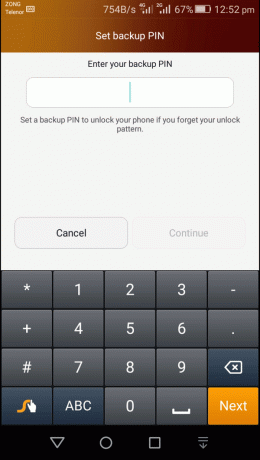
3. თქვენი მოწყობილობა განბლოკილი იქნება და თქვენ მოგეთხოვებათ თქვენი ძირითადი პაროლის გადატვირთვა.
4. Android მოწყობილობის განბლოკვა Android Debug Bridge (ADB) გამოყენებით
ამ მეთოდის გამოსაყენებლად, თქვენს ტელეფონში ჩართული უნდა გქონდეთ USB გამართვა. ეს ვარიანტი ხელმისაწვდომია ქვეშ Დეველოპერი პარამეტრები და საშუალებას გაძლევთ შეხვიდეთ თქვენი ტელეფონის ფაილებზე კომპიუტერის საშუალებით. ADB გამოიყენება კომპიუტერის მეშვეობით თქვენს მოწყობილობაში კოდების სერიის შესატანად, რათა წაშალოს პროგრამა, რომელიც აკონტროლებს ტელეფონის დაბლოკვას. ამრიგად, ის გამორთავს ნებისმიერ არსებულ პაროლს ან PIN-ს. ასევე, თქვენი მოწყობილობის დაშიფვრა შეუძლებელია. ახალი Android მოწყობილობები დაშიფრულია ნაგულისხმევად და, ამრიგად, ეს მეთოდი მუშაობს მხოლოდ ძველი Android მოწყობილობებისთვის.
სანამ დაიწყებთ ამ პროცესს, უნდა დარწმუნდეთ, რომ თქვენ გაქვთ თქვენს კომპიუტერზე დაინსტალირებული Android Studio და სწორად დააყენეთ. ამის შემდეგ, მიჰყევით ქვემოთ მოცემულ ნაბიჯებს, რათა განბლოკოთ თქვენი მოწყობილობა ADB-ის გამოყენებით.
1. პირველ რიგში, შეაერთეთ თქვენი მობილური ტელეფონი კომპიუტერთან USB კაბელის საშუალებით.
2. ახლა გახსენით Command Prompt ფანჯარა თქვენი პლატფორმის ხელსაწყოების საქაღალდეში. ამის გაკეთება შეგიძლიათ დაჭერით Shift + მარჯვენა ღილაკით და შემდეგ აირჩიეთ ვარიანტი გახსენით Command Window აქ.
3. ბრძანების ხაზის ფანჯრის გახსნის შემდეგ, ჩაწერეთ შემდეგი კოდი: adb shell rm /data/system/gesture.key და შემდეგ დააჭირეთ Enter.

4. ამის შემდეგ, უბრალოდ გადატვირთეთ თქვენი მოწყობილობა. და ნახავთ, რომ მოწყობილობა აღარ არის დაბლოკილი.
5. ახლა, დააყენეთ ახალი PIN ან პაროლი თქვენი მობილური ტელეფონისთვის.
5. ჩაკეტილი ეკრანის ინტერფეისის ავარია
ეს მეთოდი მუშაობს მხოლოდ იმ მოწყობილობებზე, რომლებიც მუშაობენ Android 5.0. ეს ნიშნავს, რომ სხვა მოწყობილობებს, რომლებსაც აქვთ Android-ის ძველი ან ახალი ვერსიები, ვერ გამოიყენებენ ამ მეთოდს თავიანთ მოწყობილობებზე წვდომისთვის. ეს არის მარტივი ჰაკი, რომელიც გამოიწვევს დაბლოკვის ეკრანის ავარიას, რითაც საშუალებას მოგცემთ მიიღოთ წვდომა თქვენს მოწყობილობაზე. ძირითადი იდეა არის მისი გადატანა ტელეფონის დამუშავების შესაძლებლობის მიღმა. მიჰყევით ქვემოთ მოცემულ ნაბიჯებს, რათა განბლოკოთ თქვენი Android ტელეფონი პაროლის გარეშე:
- არსებობს გადაუდებელი ღილაკი დაბლოკვის ეკრანზე, რომელიც საშუალებას გაძლევთ განახორციელოთ გადაუდებელი სატელეფონო ზარები და ხსნის აკრიფეს ამ მიზნით. შეეხეთ მას.
- ახლა შეიყვანეთ ათი ვარსკვლავი აკრიფეთ.
- დააკოპირეთ მთელი ტექსტი და შემდეგ ჩასვით იგი წინასწარ არსებული ვარსკვლავების გვერდით. გააგრძელეთ ეს მეთოდი მანამ, სანამ ჩასმის ვარიანტი აღარ იქნება ხელმისაწვდომი.
- ახლა დაბრუნდით დაბლოკვის ეკრანზე და დააწკაპუნეთ კამერის ხატულა.
- აქ გადაიტანეთ ქვემოთ შეტყობინებების პანელი, და ჩამოსაშლელი მენიუდან დააწკაპუნეთ პარამეტრები ღილაკი.
- ახლა თქვენ მოგეთხოვებათ პაროლის შეყვანა.
- ჩასვით ადრე დაკოპირებული ვარსკვლავი აკრიფეთ და დააჭირეთ enter.
- გაიმეორეთ ეს რამდენჯერმე და ეკრანის დაბლოკვის ინტერფეისი ავარიულად გათიშულია.
- ახლა თქვენ შეგიძლიათ მიიღოთ წვდომა თქვენს მოწყობილობაზე და დააყენოთ ახალი პაროლი.

ახალი Android მოწყობილობებისთვის
ახალ სმარტფონებს, რომლებიც მუშაობენ Android Marshmallow-ზე ან უფრო მაღალზე, აქვთ ბევრად უფრო რთული უსაფრთხოების ზომები. ეს უკიდურესად ართულებს მიიღეთ წვდომა ან განბლოკეთ თქვენი Android ტელეფონი, თუ დაგავიწყდათ პაროლი. თუმცა, არსებობს რამდენიმე გამოსავალი და ჩვენ განვიხილავთ მათ ამ განყოფილებაში.
1. განბლოკეთ Android ტელეფონი Smart Lock-ის გამოყენებით
ზოგიერთ Android სმარტფონს აქვს ჭკვიანი დაბლოკვის ფუნქცია. ეს საშუალებას გაძლევთ გვერდის ავლით პირველადი პაროლი ან შაბლონის დაბლოკვა გარკვეულ განსაკუთრებულ გარემოებებში. ეს შეიძლება იყოს ნაცნობი გარემო, მაგალითად, როდესაც მოწყობილობა დაკავშირებულია თქვენს სახლში Wi-Fi-თან ან დაკავშირებულია სანდო Bluetooth მოწყობილობასთან. ქვემოთ მოცემულია სხვადასხვა ვარიანტების სია, რომლებიც შეგიძლიათ დააყენოთ როგორც ჭკვიანი საკეტი.
1. სანდო ადგილები: თქვენ შეგიძლიათ განბლოკოთ თქვენი მოწყობილობა, თუ დაკავშირებული ხართ სახლის Wi-Fi-თან. ასე რომ, თუ დაგავიწყდათ თქვენი ძირითადი პაროლი, უბრალოდ დაბრუნდით სახლში და გამოიყენეთ ჭკვიანი დაბლოკვის ფუნქცია შესასვლელად.
2. სანდო სახე: თანამედროვე Android სმარტფონების უმეტესობა აღჭურვილია სახის ამოცნობით და შეიძლება გამოყენებულ იქნას პაროლის/PIN-ის ალტერნატივად.
3. სანდო მოწყობილობა: ასევე შეგიძლიათ განბლოკოთ თქვენი ტელეფონი სანდო მოწყობილობის გამოყენებით, როგორიცაა Bluetooth ყურსასმენი.
4. სანდო ხმა: ზოგიერთი Android სმარტფონი, განსაკუთრებით ის, ვინც მუშაობს Stock Android-ზე, როგორიცაა Google Pixel ან Nexus, საშუალებას გაძლევთ განბლოკოთ თქვენი მოწყობილობა თქვენი ხმის გამოყენებით.
5. სხეულზე გამოვლენა: სმარტფონს შეუძლია იგრძნოს, რომ მოწყობილობა თქვენს პირზეა და, ამრიგად, განბლოკილია. ამასთან, ამ მახასიათებელს აქვს თავისი ნაკლოვანებები, რადგან ის არ არის ძალიან უსაფრთხო. ის განბლოკავს მოწყობილობას, მიუხედავად იმისა, თუ ვინ ფლობს მას. როგორც კი მოძრაობის სენსორები აღმოაჩენენ რაიმე აქტივობას, ის განბლოკავს ტელეფონს. მხოლოდ მაშინ, როცა მობილური სტაციონარულია და სადმე წევს, ის დარჩება ჩაკეტილი. ამრიგად, ამ ფუნქციის ჩართვა ჩვეულებრივ არ არის მიზანშეწონილი.

გაითვალისწინეთ, რომ იმისათვის განბლოკეთ თქვენი ტელეფონი ჭკვიანი საკეტის გამოყენებით, ჯერ უნდა დააყენოთ იგი. შეგიძლიათ იპოვოთ Smart Lock ფუნქცია თქვენს პარამეტრებში უსაფრთხოებისა და მდებარეობის სექციაში. ზემოთ აღწერილი ყველა ეს პარამეტრი და ფუნქცია მოითხოვს, რომ აანთოთ მწვანე შუქი თქვენი მოწყობილობის განბლოკვისთვის. ასე რომ, დარწმუნდით, რომ დააყენეთ მინიმუმ რამდენიმე მათგანი, რათა დაგვეხმარონ, თუ დაგავიწყდათ პაროლი.
2. შეასრულეთ ქარხნის გადატვირთვა
ერთადერთი სხვა ალტერნატივა, რაც თქვენ გაქვთ არის ა ქარხნული პარამეტრების გადატვირთვა თქვენს მოწყობილობაზე. თქვენ დაკარგავთ თქვენს ყველა მონაცემს, მაგრამ მაინც შეძლებთ თქვენი ტელეფონის ხელახლა გამოყენებას. ამ მიზეზის გამო, ყოველთვის კარგი იდეაა თქვენი მონაცემების სარეზერვო ასლის შექმნა შეძლებისდაგვარად. ქარხნული გადატვირთვის დასრულების შემდეგ, შეგიძლიათ ჩამოტვირთოთ ყველა თქვენი პირადი ფაილი ღრუბელიდან ან სხვა სარეზერვო დისკიდან.
არსებობს ორი გზა, რომლითაც შეგიძლიათ დააბრუნოთ თქვენი ტელეფონი ქარხნულად:
ა. Google Find My Device სერვისის გამოყენებით
როდესაც თქვენ გახსნით Google Find My Device ვებსაიტს თქვენს კომპიუტერში და შეხვალთ თქვენი Google ანგარიშით, შეგიძლიათ გარკვეული ცვლილებები შეიტანოთ თქვენს ტელეფონში დისტანციურად. თქვენ შეგიძლიათ დისტანციურად წაშალოთ ყველა ფაილი თქვენი მობილურიდან ერთი დაწკაპუნებით. უბრალოდ შეეხეთ მოწყობილობის წაშლა პარამეტრი და ის აღადგენს თქვენს ტელეფონს ქარხნულ პარამეტრებზე. ეს ნიშნავს, რომ წინა პაროლი/პინი ასევე წაიშლება. ამ გზით თქვენ შეგიძლიათ მარტივად განბლოკოთ Android ტელეფონი, თუ დაგავიწყდათ პაროლი. და როგორც კი ხელახლა დაიბრუნებთ თქვენს მოწყობილობაზე წვდომას, შეგიძლიათ დააყენოთ ახალი პაროლი.
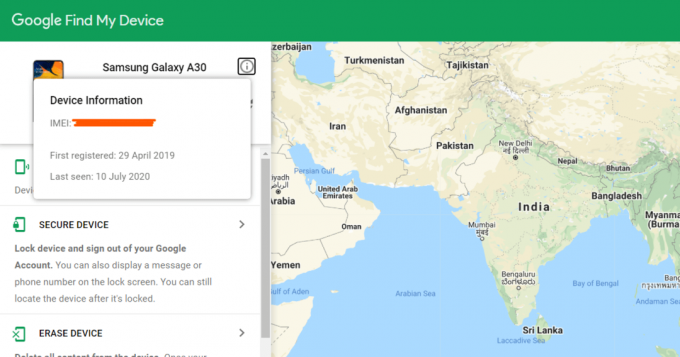
ბ. თქვენი ტელეფონის ხელით გადატვირთვა ქარხნულად
იმისათვის, რომ გამოიყენოთ ზემოთ აღწერილი მეთოდი, თქვენ უნდა ჩართოთ იგი წინასწარ. თუ ეს უკვე არ გაგიკეთებიათ, მაშინ უნდა აირჩიოთ ხელით ქარხნული გადატვირთვა. ახლა, ეს მეთოდი განსხვავდება ერთი მოწყობილობიდან მეორეზე. ამიტომ, თქვენ უნდა მოძებნოთ თქვენი ტელეფონი და მისი მოდელი და ნახოთ, თუ როგორ უნდა დაიწყოთ ქარხნული პარამეტრების აღდგენა. ქვემოთ მოცემულია რამდენიმე ზოგადი ნაბიჯი, რომელიც მუშაობს უმეტეს მოწყობილობებისთვის:
1. პირველ რიგში, თქვენ უნდა გამორთოთ თქვენი მოწყობილობა.
2. როდესაც თქვენი მობილური ტელეფონი გამორთულია, ხანგრძლივად დააჭირეთ ჩართვის ღილაკს ერთად ხმის შემცირების ღილაკი სანამ ის არ იწყებს Android-ის ჩამტვირთველს. ახლა კლავიშების კომბინაცია შეიძლება განსხვავებული იყოს თქვენი მობილურისთვის, ეს შეიძლება იყოს ჩართვის ღილაკი ორივე ხმის ღილაკთან ერთად.
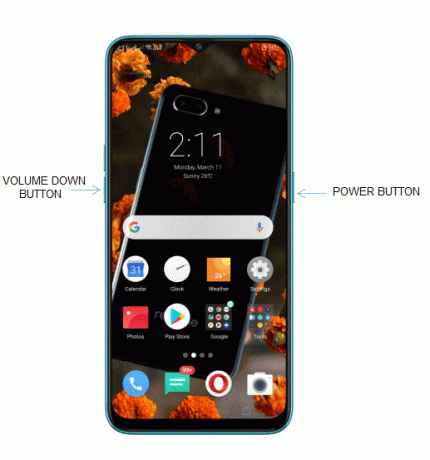
3. როდესაც ჩამტვირთავი იწყება, თქვენი სენსორული ეკრანი არ იმუშავებს, ამიტომ ნავიგაციისთვის უნდა გამოიყენოთ ხმის ღილაკები.
4. გამოიყენეთ ხმის შემცირების ღილაკი გადადით აღდგენის რეჟიმში და შემდეგ დააჭირეთ ჩართვის ღილაკს მის ასარჩევად.
5. აქ, ნავიგაცია წაშალეთ მონაცემები/ქარხნული პარამეტრები პარამეტრი ხმის ღილაკების გამოყენებით და შემდეგ დააჭირეთ Ჩამრთველი ღილაკი მის შესარჩევად.

6. ეს გამოიწვევს ქარხნული პარამეტრების გადატვირთვას და დასრულების შემდეგ თქვენი მოწყობილობა ისევ ახალი გახდება.
7. ახლა თქვენ მოგიწევთ თქვენი Google ანგარიშით თქვენს მოწყობილობაში შესვლის მთელი პროცესის გავლა, როგორც ეს პირველად გააკეთეთ.
ზედმეტია იმის თქმა, რომ თქვენი არსებული მოწყობილობის დაბლოკვა მოხსნილია და თქვენს მოწყობილობაზე წვდომის პრობლემა არ გექნებათ.
რეკომენდებულია:
- როგორ მოვაგვაროთ Facebook Messenger-ის პრობლემები
- როგორ შევიდეთ Android პარამეტრების მენიუში
ვიმედოვნებ, რომ ზემოაღნიშნული სახელმძღვანელო დაგეხმარა და შეძელით განბლოკეთ თქვენი Android ტელეფონი პაროლის გარეშე. მაგრამ თუ ჯერ კიდევ გაქვთ რაიმე შეკითხვა ამ სახელმძღვანელოსთან დაკავშირებით, მოგერიდებათ ჰკითხოთ მათ კომენტარების განყოფილებაში.



